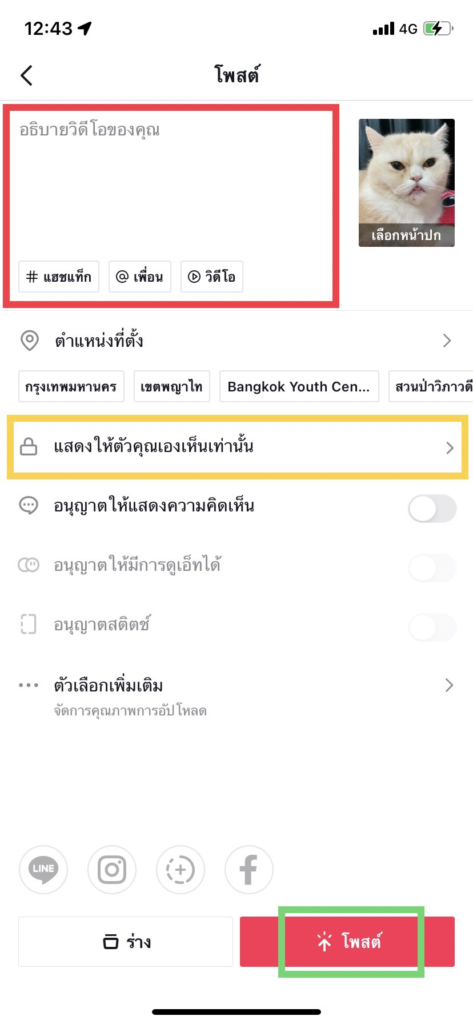เมื่อย้อนกลับไปตอนที่คนไทยและคนทั่วโลกต้องอยู่ในสภาวะกักตัวหรือ Work From Home ทำให้แอพ TikTok กลายเป็นแอพที่นิยมขึ้นมาในทันที จะเห็นว่าที่ผ่านมานั้นเหล่าดารา รวมไปถึงบุคคลธรรมดาต่างหันมาเล่นแอพนี้กันเป็นจำนวนมาก ทำให้หลาย ๆ คนเริ่มสนใจและอยากลองเล่นดูบ้าง วันนี้เราจะมาสอนวิธีเล่น TikTok สำหรับผู้ใช้ใหม่กัน ถ้าพร้อมแล้วมาดูกันเลย
ในขั้นตอนแรกเราต้องดาวน์โหลดแอพกันก่อน (โดยสามารถดาวน์โหลดได้ที่ App Store: https://apple.co/39K0S3z หรือ Google Play:
หลังจากดาวน์โหลดเรียบร้อยแล้ว เมื่อเข้าไปในแอพหน้าแรกจะเจอ “เลือกความสนใจของคุณ” โดยที่เราสามารถเลือกหมวดหมู่เรื่องที่สนใจได้มากกว่า 1 เรื่อง ทางแอพก็จะจัดหาคลิปตามหมวดหมู่ที่เราสนใจมาแสดงในหน้าฟีดแรกของเรานั้นเอง
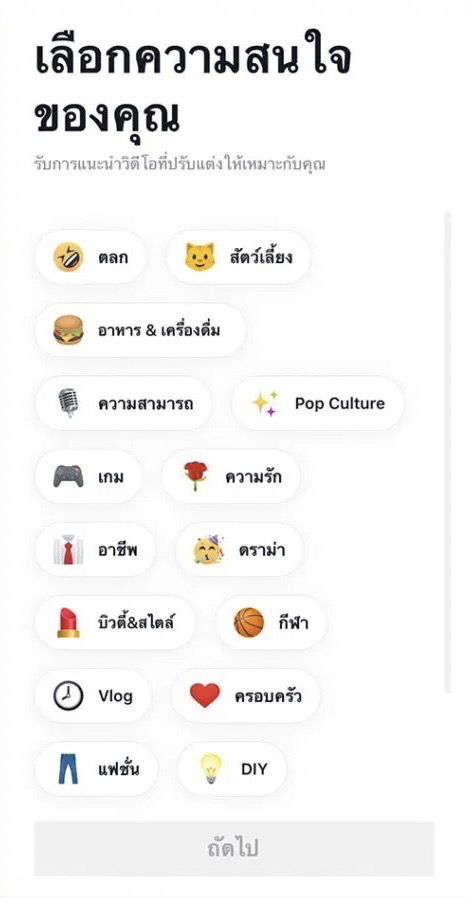
หลังจากเลือกหมวดหมู่เสร็จแล้ว แอพจะพาเรามาที่ “หน้าหลัก” โดยหน้านี้จะเปรียบเสมือนฟีดใน Facebook โดยมีหัวข้อ 2 อย่างนั้นก็คือ “หน้าที่เรากำลังติดตาม” และ “หน้าสำหรับคุณ” ในหน้านี้ทางแอพจะคัดคลิปมาแสดงให้เราแบบอัตโนมัติตามความสนใจที่เราได้เลือกไปตอนแรกนั้นเอง

โดยเราสามารถปัดหน้าจอขึ้นเพื่อเลื่อนคลิปถัดไป หรือปัดหน้าจอลงเพื่อดูคลิปก่อนหน้าได้ หากคลิปไหนเราชอบเป็นพิเศษ อยากรู้ว่าเจ้าของช่องคนนี้มีคลิปอะไรอีกบ้าง เราสามารถเข้าไปดูได้โดยการปัดหน้าจอไปทางซ้ายมือหรือคลิกที่รูปโปรไฟล์ จากนั้นจะพามาหน้าโปรไฟล์คน ๆ นั้น เราก็สามารถเลือกดูคลิปอื่น ๆ หรือจะกด “ติดตาม” ด้วยก็ได้
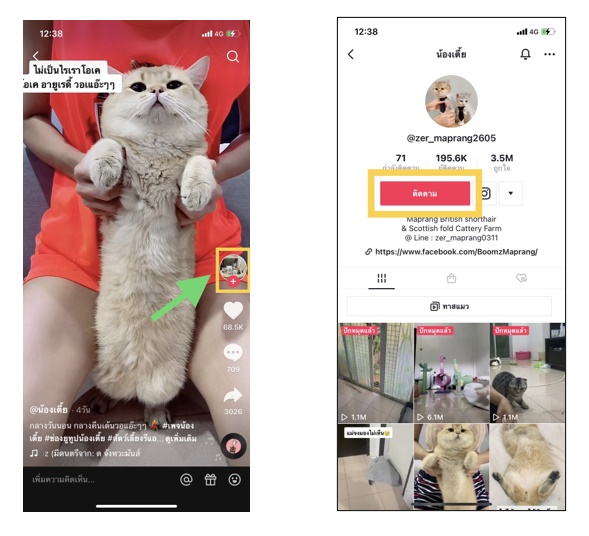
ต่อมาในหน้า “ค้นพบ” ในแถบค้นหาเราสามารถค้นหาชื่อเพื่อนหรือชื่ออะไรก็ได้ที่เราสนใจได้จากตรงนี้เลย และด้านล่างจะแสดงแฮชแท็กที่เป็นกระแส ณ ปัจจุบันให้ ใครที่คิดไอเดียไม่ออกก็มาดูจากตรงนี้ได้เลย
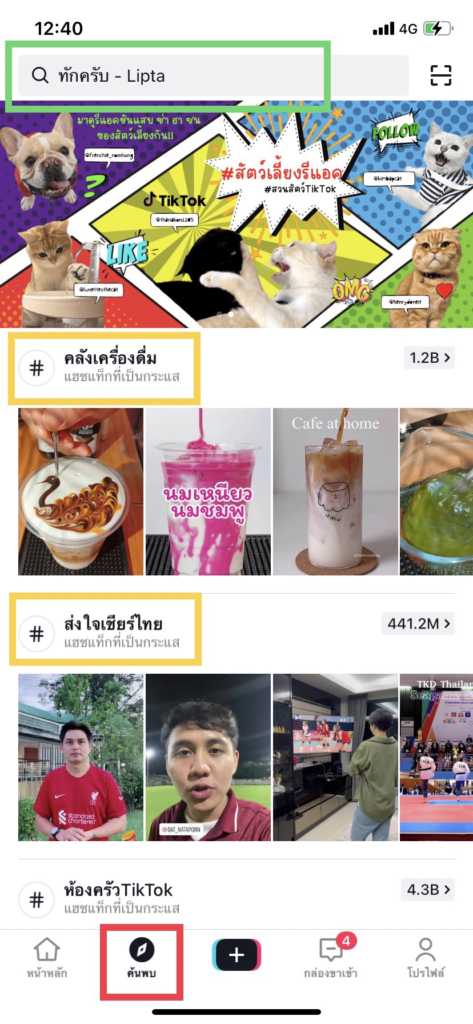
ต่อไปมาดู “ฟีเจอร์เครื่องมือ” กันดีกว่า ในหน้าคลิปจะมี 2 ฟีเจอร์หลัก ๆ คือ “ฟีเจอร์เอฟเฟกต์” ถ้าในคลิปนั้นมีฟิลเตอร์พิเศษ เช่น การแต่งหน้า จะมีขึ้น Tab สีเหลืองพร้อมชื่อฟิลเตอร์ขึ้นมา เราสามารถกดเข้าไปเพื่อดูคลิปอื่น ๆ ที่ใช้ฟิลเตอร์นี้ได้ และสามารถ “เพิ่มลงในรายการโปรด” หรือจะถ่ายคลิปของเราโดยใช้ฟิลเตอร์นี้เลยก็ได้ โดยคลิกที่ “ลองเอฟเฟกต์นี้”
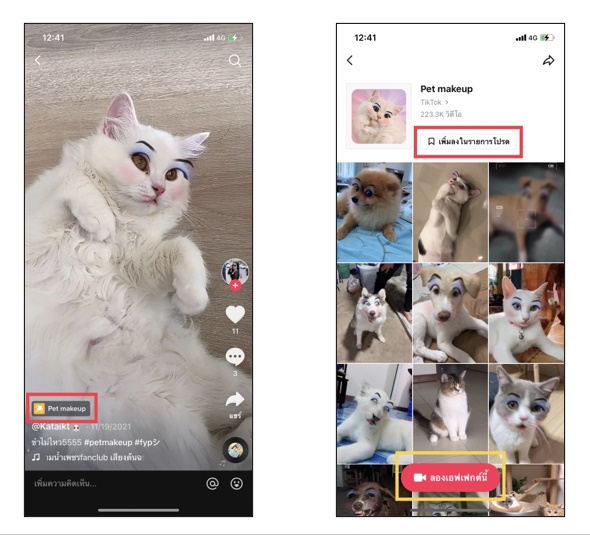
ฟีเจอร์ต่อไปคือ “ฟีเจอร์เสียงประกอบคลิป” ตรงใต้คลิปจะมีชื่อเพลงบอกอยู่ว่า คลิปที่เราดูอยู่ใช้เพลงประกอบอะไร เราสามารถกดเข้าไปดูคลิปอื่น ๆ ที่ใช้เสียงเดียวกันได้ และสามารถ “เพิ่มลงในรายการโปรด” หรือจะถ่ายคลิปของเราโดยใช้เสียงนี้เลยก็ได้ โดยคลิกที่ “ใช้เสียงนี้”
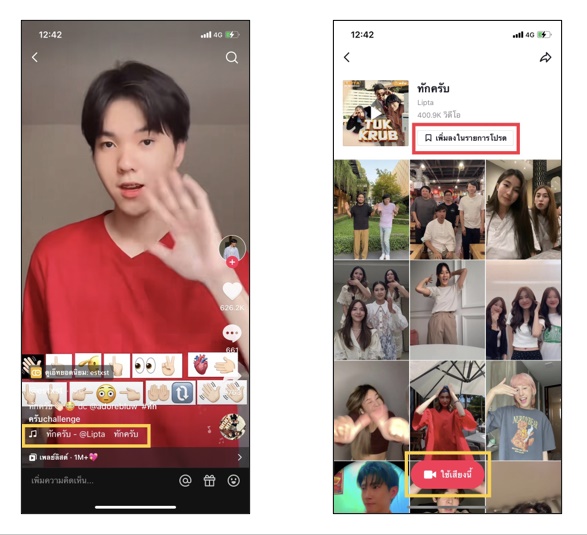
ถ้าเราอยากลงคลิปเหมือนคนอื่น ๆ บ้าง ต้องไปลงทะเบียนสมัครสมาชิกในแอพก่อน เพียงเท่านี้ก็สามารถลงคลิปได้แล้ว
ต่อไปคือ “การถ่ายและลงคลิป” เริ่มจากให้เราคลิกที่เมนู “เครื่องหมายบวก” ที่อยู่ตรงกลาง จากนั้นก็เริ่มถ่ายคลิปได้เลย เราสามารถใช้ “เอฟเฟกต์” หรือ “ฟิลเตอร์” ต่าง ๆ ได้ด้วย และใน “แถบเครื่องมือ” ด้านขวายังมีให้เราได้เลือกใช้อีกมากมาย หรือถ้าเรามีคลิปอยู่แล้วก็สามารถกดที่ “อัพโหลด” ได้เลย
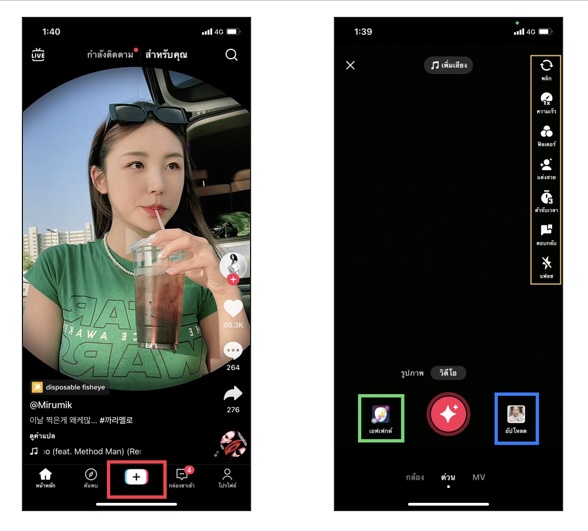
ขั้นตอนต่อไปในหน้านี้เป็นหน้าตกแต่งลูกเล่นเพิ่มเติม เช่น ปรับเสียงเป็นเสียงการ์ตูน, ใส่เพลงประกอบ, เพิ่มสติ๊กเกอร์ หรือตัดความยาวคลิป เมื่อเสร็จแล้วกดที่ “ถัดไป”
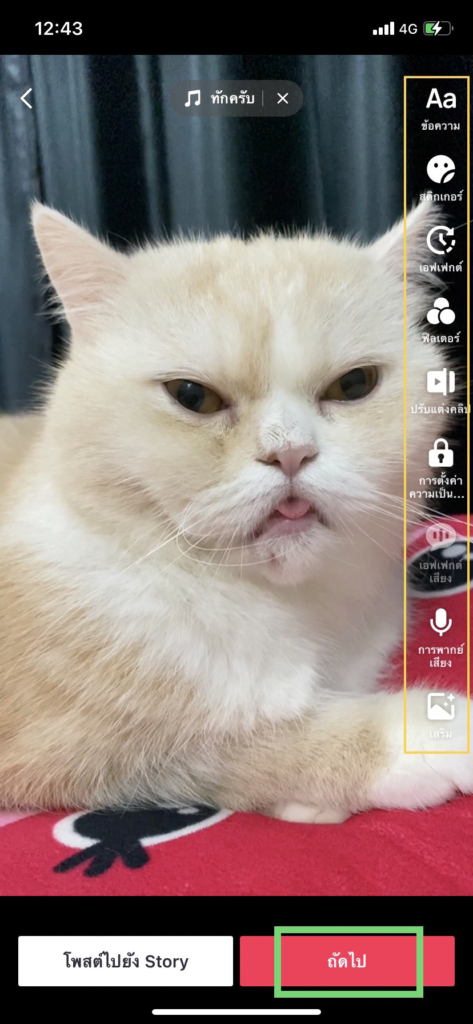
ในหน้านี้จะเป็นหน้าสุดท้ายก่อนการโพสต์ เป็นการใส่รายละเอียดคลิปเพิ่มเติม เช่น คำบรรยาย และใส่แฮชเเท็ก (สำคัญมาก เพราะสามารถทำให้คนเข้ามาดูคลิปเราเยอะขึ้นได้) เราสามารถเลือกได้ด้วยว่าจะให้ใครเห็นคลิปของเราบ้าง เมื่อเสร็จทุกอย่างแล้วก็กด “โพสต์” ได้เลย